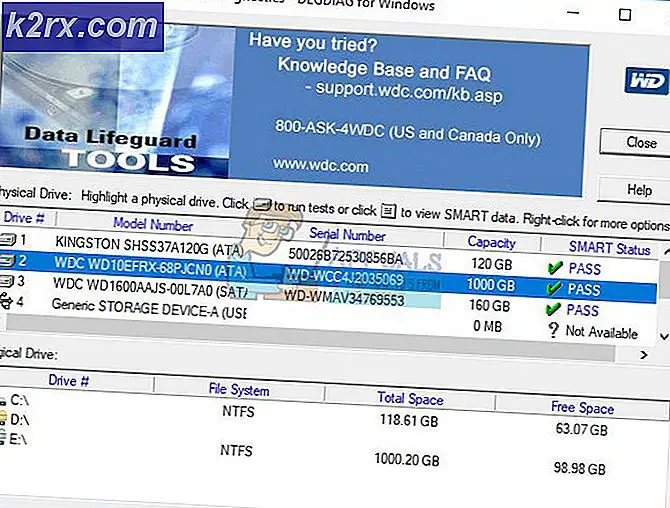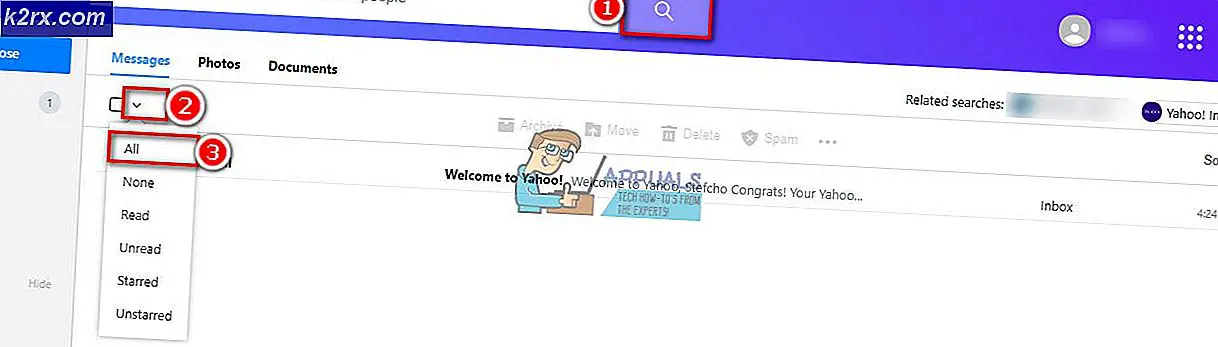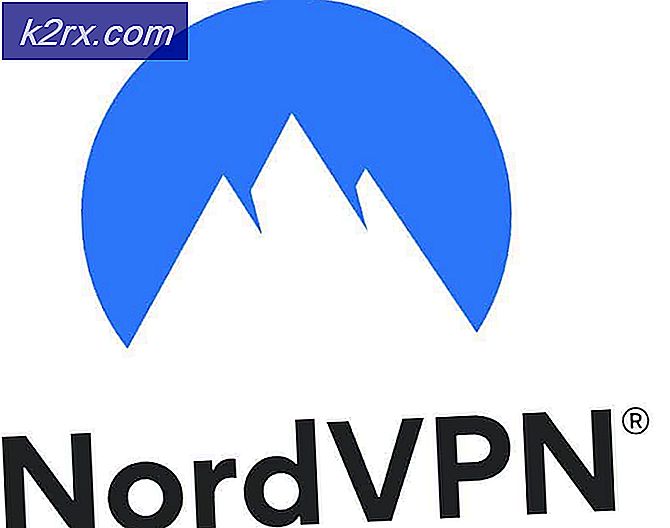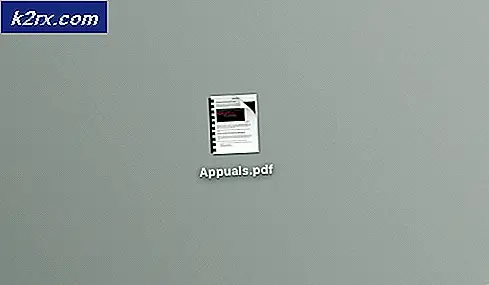Wie behebt man, dass Twitch nicht auf Chrome geladen wird?
Twitch ist eine der bekanntesten Streaming-Plattformen für Spiele und andere Streamer. Es beherbergt eine große Anzahl von professionellen Streamern sowie Zuschauern. Chrome ist einer der beliebtesten Browser, und Benutzer können zuckende Inhalte auch über Chrome anzeigen. In letzter Zeit sind jedoch viele Berichte eingegangen, in denen Benutzer Twitch nicht in den Chrome-Browser laden können.
In diesem Artikel werden wir einige der Gründe diskutieren, aus denen dieser Fehler ausgelöst wird, und auch praktikable Lösungen bereitstellen, um ihn vollständig zu beheben. Stellen Sie sicher, dass Sie die Methoden genau und in derselben Reihenfolge befolgen, in der sie dargestellt werden, um Konflikte zu vermeiden.
Was verhindert, dass Zuckungen auf Chrome geladen werden?
Nachdem wir zahlreiche Berichte von mehreren Benutzern erhalten hatten, entschieden wir uns, das Problem zu untersuchen und eine Reihe von Lösungen zu entwickeln, um es zu beheben. Außerdem haben wir die Gründe, aus denen es ausgelöst wird, untersucht und wie folgt aufgelistet.
Nachdem Sie ein grundlegendes Verständnis der Art des Problems haben, werden wir uns den Lösungen zuwenden. Stellen Sie sicher, dass Sie diese in der spezifischen Reihenfolge implementieren, in der sie angezeigt werden, um Konflikte zu vermeiden.
Lösung 1: Ändern der DNS-Einstellungen
Die DNS-Einstellungen für die Verbindung müssen ordnungsgemäß konfiguriert sein, damit die Verbindungsanforderung akzeptiert wird. Daher wählen wir in diesem Schritt die DNS-Serveradressen für die IPv4-Konfiguration manuell aus. Dafür:
- Drücken Sie "Windows" + "R" um die Eingabeaufforderung Ausführen zu öffnen.
- Eintippen "Ncpa.cpl" und drücke "Eingeben".
- Klicken Sie mit der rechten Maustaste auf das Netzwerk, das Sie verwenden, und wählen Sie es aus "Eigenschaften".
- Doppelklicken Sie auf "Internet Protocol Version 4 (TCP / IPv4)" Möglichkeit.
- Überprüf den "Manuelles Abrufen von DNS-Serveradressen" Möglichkeit.
- Eingeben “8.8.8.8” In dem primär Adressfeld und “8.8.4.4” im sekundären Adressfeld.
- Klicke auf "OK”Und prüfen Sie, ob das Problem weiterhin besteht.
Lösung 2: Löschen des Verlaufs / der Cookies
Wenn der Verlauf oder die Cookies beschädigt wurden, kann der Verbindungsaufbau verhindert werden. Daher löschen wir in diesem Schritt den Verlauf und die Cookies für den Chrome-Browser. Dafür:
- Öffnen Chrom und starten Sie eine neue Registerkarte.
- Klick auf das "Drei Punkte"In der oberen rechten Ecke und wählen Sie die"Mehr Werkzeuge" Möglichkeit.
- Klick auf das "klar Durchsuchen Daten" Möglichkeit.
- Überprüfen Sie alle Optionen und klicken Sie auf “Zeitspanne" Dropdown-Liste.
- Wählen Sie "All Time" als Zeitbereich und klicken Sie auf "All Time".klar Daten" Möglichkeit.
- Warten Sie, bis die Daten gelöscht sind, und prüfen Sie, ob das Problem weiterhin besteht.
Lösung 3: Deaktivieren von Erweiterungen
In einigen Fällen können bestimmte Erweiterungen den Zugriff des Benutzers auf bestimmte Websites verhindern. Daher werden wir in diesem Schritt einige Erweiterungen deaktivieren, um dieses Problem zu beheben. Dafür:
- Öffnen Chrom und starten Sie eine neue Registerkarte.
- Klick auf das "Drei Punkte"In der oberen rechten Ecke und wählen Sie die"Mehr Werkzeuge" Möglichkeit.
- Klick auf das Erweiterungen Option und prüfen wenn es aktive Erweiterungen gibt.
- Klicken Sie auf den Schalter, um ihn zu drehen aus alle aktiven Erweiterungen.
- Prüfen um festzustellen, ob das Problem nach dem Deaktivieren der Erweiterungen weiterhin besteht.
Lösung 4: Schalten Sie VPN aus
Wenn Sie auf die Site zugreifen, während eine VPN-Verbindung hergestellt wurde oder während Sie einen Proxy verwenden, deaktivieren die Verbindung und prüfen um zu sehen, ob das Problem weiterhin besteht. Manchmal wird eine Verbindung, die einen Proxy oder ein VPN verwendet, von der Site blockiert, da dies in einigen Fällen als Sicherheitsrisiko angesehen wird.
Lösung 5: Entfernen von Malware
Wenn Ihr Computer oder der Browser mit Malware infiziert wurde, müssen Sie diese löschen, bevor Sie versuchen, eine Verbindung zur Site herzustellen. Denn wenn Ihr Computer infiziert ist, blockiert möglicherweise entweder die Malware oder die Site Ihre Verbindung. Deshalb, Scan Entfernen Sie den Computer von der Malware und überprüfen Sie, ob das Problem weiterhin besteht.